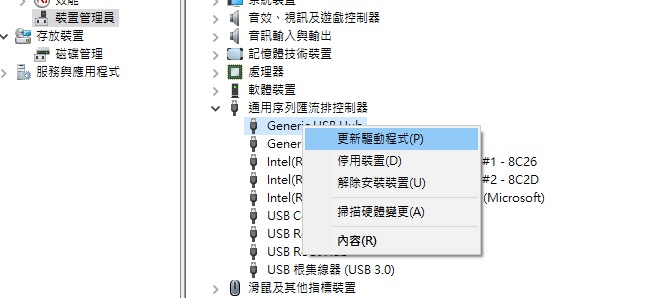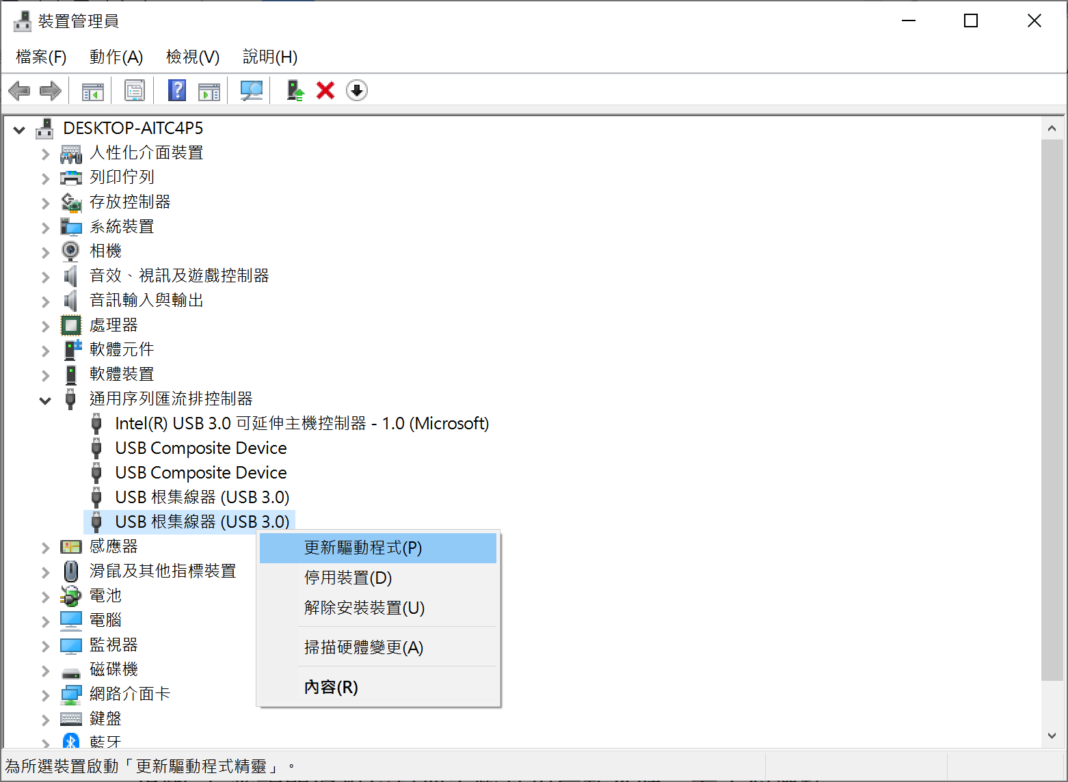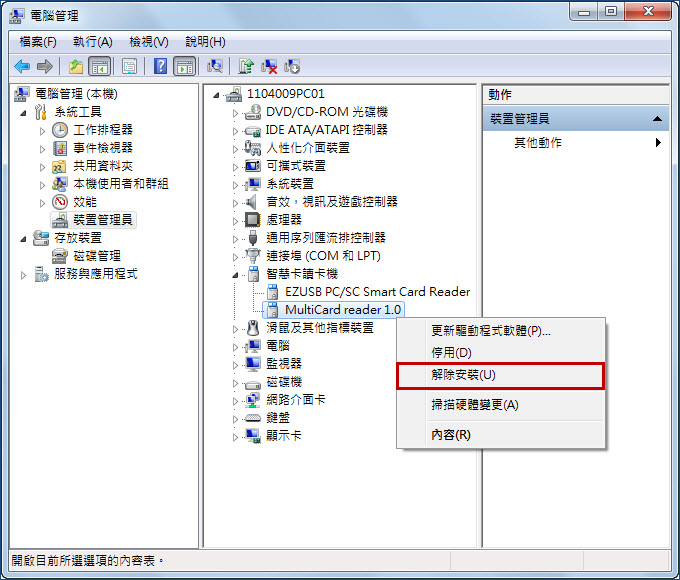將USB隨身碟連接到Windows 10,Windows 無法識別它?為什麼?如何修復USB隨身碟無法識別?
當 Windows 10 無法識別連接的 USB隨身碟時,儘管沒有解決此問題的明確解決方案,但您可以嘗試以下解決方案之一來嘗試解決。
驅動器或裝置時,將顯示 USB 裝置無法識別消息。。
方法 1:重新啟動您的Windows 10電腦
很多時候,簡單的重新啟動可以修復大多數常見的Windows錯誤。因此,在執行任何其他操作之前,只需在保存工作並關閉正在運行的應用程式後重新啟動即可。
最好在關機前從電腦中移除隨身碟。重啟完成後連接隨身碟。
方法 2:斷開電腦的電源並在 15 分鐘後重新連接
對於你們中的許多人來說,這聽起來像是一個愚蠢的想法,但是當您收到 USB 裝置無法識別錯誤時,這種方法確實有效。要斷開電腦與電源的連接,請先關閉 PC,然後拔下電纜。等待 10 到 15 分鐘,然後再插入電纜並打開 PC。
方法 3:將隨身碟連接到另一個端口
當您將隨身碟連接到其他端口時,您可能不會收到 USB 裝置無法識別通知。如果您使用的是台式電腦,我們建議您將隨身碟或裝置連接到位於電腦背面(機箱背面)的 USB 端口。
方法 4:更新 USB 驅動程式
第 1 步:右鍵單擊“開始”按鈕,然後單擊“裝置管理員” ,打開“裝置管理員” 。
第 2 步:展開通用序列匯流排控制器,查看是否有任何未知 USB 裝置。如果有 Unknown USB 裝置,右鍵單擊它,單擊更新驅動程式軟體,單擊自動搜索更新的驅動程式軟體,讓 Windows 10 自動下載並安裝最新的驅動程式。
方法 5:更新通用 USB 集線器驅動程式
第 1 步:再次打開裝置管理員,展開通用串行總線控制器以查看一個或多個通用 USB 集線器。
步驟 2: 右鍵單擊第一個(如果有兩個或更多)通用 USB 集線器,單擊更新驅動程式軟體,單擊瀏覽我的電腦以獲取驅動程式軟體,單擊讓我從電腦上的裝置驅動程式列表中選擇,選擇通用USB根集線器,然後單擊下一步按鈕。
幾秒鐘後,您應該會看到“Windows 已成功更新您的驅動程式軟體”消息。
方法 6:重新安裝隨身碟
警告:我們建議您在嘗試重新安裝 USB 驅動程式之前創建系統還原點或映像備份,以便在 Windows 10 無法重新安裝所有驅動程式時使用之前創建的還原點來還原您的電腦。
如果在通用串行總線控制器下沒有找到未知裝置,您可以通過完成以下說明來考慮所有 USB 裝置驅動程式。
第 1 步: 右鍵單擊任務欄上的“開始”按鈕以查看高級用戶菜單,然後單擊“裝置管理員”將其打開。
第 2 步:展開通用串行總線控制器樹。右鍵單擊第一個條目,單擊解除安裝選項,然後在看到確認對話框時單擊確定按鈕。對通用串行總線控制器下的所有條目執行此操作。
第 3 步:最後,為了再次安裝驅動程式,請重新啟動您的電腦一次。
如前所述,有時 Windows 可能無法安裝隨身碟。在這種情況下,您需要使用之前創建的還原點來還原您的 PC。
如果上述解決方案都不適合您,我們建議您將 USB隨身碟連接到另一台電腦並檢查是否被檢測到。如果在兩台或三台電腦上未檢測到,則隨身碟硬體可能發生了物理故障。